AWS IoT Greengrass Version 1 於 2023 年 6 月 30 日進入延長生命週期階段。如需詳細資訊,請參閱 AWS IoT Greengrass V1 維護政策。在此日期之後, AWS IoT Greengrass V1 不會發佈提供功能、增強功能、錯誤修正或安全性修補程式的更新。在 上執行的裝置 AWS IoT Greengrass V1 不會中斷,且會繼續運作並連線至雲端。我們強烈建議您遷移至 AWS IoT Greengrass Version 2 ,這會新增重要的新功能,並支援其他平台。
本文為英文版的機器翻譯版本,如內容有任何歧義或不一致之處,概以英文版為準。
如何建立秘密資源 (主控台)
此功能適用於 AWS IoT Greengrass Core v1.7 和更新版本。
本教學課程說明如何使用 AWS Management Console 將秘密資源新增至 Greengrass 群組。秘密資源是來自 秘密的參考 AWS Secrets Manager。如需詳細資訊,請參閱將秘密部署到 AWS IoT Greengrass 核心。
在 AWS IoT Greengrass 核心裝置上,連接器和 Lambda 函數可以使用秘密資源來驗證 服務和應用程式,而無需硬式編碼密碼、字符或其他登入資料。
在本教學課程中,您會先在 AWS Secrets Manager 主控台中建立秘密。然後,在 AWS IoT Greengrass 主控台中,您可以從群組的資源頁面將秘密資源新增至 Greengrass 群組。此秘密資源會參考 Secrets Manager 秘密。稍後,您將秘密資源連接到 Lambda 函數,這可讓函數取得本機秘密的值。
注意
或者,主控台可讓您在設定連接器或 Lambda 函數時建立秘密和秘密資源。您可以從連接器的設定參數頁面或 Lambda 函數的資源頁面執行此操作。
只有包含私密參數的連接器才能存取私密。如需示範 Twilio Notifications 連接器如何使用本機儲存的身分驗證字符的教學課程,請參閱 Greengrass 連接器入門 (主控台)。
本教學課程所述以下高階執行步驟:
此教學課程需約 20 分鐘完成。
先決條件
為完成此教學課程您需要:
-
Greengrass 群組和 Greengrass 核心 (v1.7 或更新版本)。若要了解如何建立 Greengrass 群組或核心,請參閱 入門 AWS IoT Greengrass。入門教學課程也包含安裝 AWS IoT Greengrass 核心軟體的步驟。
-
AWS IoT Greengrass 必須設定為支援本機秘密。如需詳細資訊,請參閱秘密要求。
注意
此要求包括允許存取您的 Secrets Manager 秘密。如果您使用的是預設 Greengrass 服務角色,Greengrass 具有許可,可取得名稱開頭為 greengrass- 的秘密值。
-
若要取得本機秘密的值,使用者定義的 Lambda 函數必須使用 AWS IoT Greengrass Core SDK v1.3.0 或更新版本。
步驟 1:建立 Secrets Manager 秘密
在此步驟中,您會使用 AWS Secrets Manager 主控台來建立秘密。
-
注意
如需此程序的詳細資訊,請參閱AWS Secrets Manager 《 使用者指南》中的步驟 1:建立和存放您的秘密 AWS Secrets Manager。
-
選擇儲存新機密。
-
在選擇秘密類型下,選擇其他類型的秘密。
-
在 Specify the key/value pairs to be stored for this secret (指定此秘密要儲存的金鑰/數值組) 下:
-
在 Key (索引鍵) 欄位,輸入
test。 -
針對數值,輸入
abcdefghi。
-
-
保持為加密金鑰選取 aws/secretsmanager,然後選擇下一步。
注意
AWS KMS 如果您使用 Secrets Manager 在帳戶中建立的預設 AWS 受管金鑰,則 不會向您收費。
-
針對 Secret name (私密名稱),輸入
greengrass-TestSecret,然後選擇 Next (下一步)。注意
根據預設,Greengrass 服務角色允許 AWS IoT Greengrass 取得名稱開頭為 greengrass- 的秘密值。如需詳細資訊,請參閱私密需求。
-
本教學課程不需要輪換,因此請選擇停用自動輪換,然後選擇下一步。
-
在 Review (檢閱) 頁面上,檢閱設定,然後選擇 Store (儲存)。
接著,您可以在 Greengrass 群組中建立一個參考私密的私密資源。
步驟 2:將私密資源新增至 Greengrass 群組
在此步驟中,您會設定參考 Secrets Manager 秘密的群組資源。
在 AWS IoT 主控台導覽窗格的管理下,展開 Greengrass 裝置,然後選擇群組 (V1)。
-
選擇您要將私密資源新增至其中的群組。
-
在群組組態頁面上,選擇資源索引標籤,然後向下捲動至秘密區段。秘密區段會顯示屬於 群組的秘密資源。您可以從本節新增、編輯和移除秘密資源。
注意
或者,主控台可讓您在設定連接器或 Lambda 函數時建立秘密和秘密資源。您可以從連接器的設定參數頁面或 Lambda 函數的資源頁面執行此操作。
-
在秘密區段下選擇新增。
-
在新增秘密資源頁面上,
MyTestSecret輸入資源名稱。 -
在秘密下,選擇 greengrass-TestSecret。
-
在選取標籤 (選用) 區段中,AWSCURRENT 預備標籤代表秘密的最新版本。此標籤一律包含在私密資源中。
注意
本教學課程僅需要 AWSCURRENT 標籤。您可以選擇性地包含 Lambda 函數或連接器所需的標籤。
-
選擇 Add resource (新增資源)。
步驟 3:建立 Lambda 函數部署套件
若要建立 Lambda 函數,您必須先建立包含函數程式碼和相依性的 Lambda 函數部署套件。Greengrass Lambda 函數需要 AWS IoT Greengrass 核心 SDK 才能進行任務,例如與核心環境中的 MQTT 訊息通訊,以及存取本機秘密。本教學課程會建立 Python 函數,因此您可以在部署套件中使用 SDK 的 Python 版本。
注意
若要取得本機秘密的值,使用者定義的 Lambda 函數必須使用 AWS IoT Greengrass Core SDK v1.3.0 或更新版本。
-
從AWS IoT Greengrass 核心開發套件下載頁面,將適用於 Python 的 AWS IoT Greengrass 核心開發套件下載至您的電腦。
-
解壓縮下載的封裝,以取得軟體開發套件。SDK 為
greengrasssdk資料夾。 -
將以下 Python 程式碼函數儲存在名為
secret_test.py的本機檔案中。import greengrasssdk secrets_client = greengrasssdk.client("secretsmanager") iot_client = greengrasssdk.client("iot-data") secret_name = "greengrass-TestSecret" send_topic = "secrets/output" def function_handler(event, context): """ Gets a secret and publishes a message to indicate whether the secret was successfully retrieved. """ response = secrets_client.get_secret_value(SecretId=secret_name) secret_value = response.get("SecretString") message = ( f"Failed to retrieve secret {secret_name}." if secret_value is None else f"Successfully retrieved secret {secret_name}." ) iot_client.publish(topic=send_topic, payload=message) print("Published: " + message)get_secret_value函數支援SecretId值的 Secrets Manager 秘密名稱或 ARN。此範例使用私密名稱。在此範例秘密中, AWS IoT Greengrass 會傳回金鑰值對:{"test":"abcdefghi"}。重要
請確定您的使用者定義的 Lambda 函數安全地處理秘密,而且不會記錄存放在秘密中的任何敏感資料。如需詳細資訊,請參閱AWS Secrets Manager 《 使用者指南》中的降低記錄和偵錯 Lambda 函數的風險。雖然本文件特別參考輪換函數,但建議也適用於 Greengrass Lambda 函數。
-
將下列項目壓縮成名為
secret_test_python.zip的檔案。當您建立 ZIP 檔案時,只包含程式碼及其依存項目,而不包含資料夾。-
secret_test.py。應用程式邏輯。
-
greengrasssdk。所有 Python Greengrass Lambda 函數所需的程式庫。
這是您的 Lambda 函數部署套件。
-
步驟 4:建立 Lambda 函數
在此步驟中,您會使用 AWS Lambda 主控台來建立 Lambda 函數,並將其設定為使用您的部署套件。然後,您會發佈函數版本和建立別名。
-
首先,建立 Lambda 函數。
-
在 中 AWS Management Console,選擇服務,然後開啟 AWS Lambda 主控台。
-
選擇建立函數,然後選擇從頭開始撰寫。
-
在 Basic information (基本資訊) 區段中,使用下列值:
-
針對函數名稱,請輸入
SecretTest。 -
針對執行期,選擇 Python 3.7。
-
對於許可,請保留預設設定。這會建立授予基本 Lambda 許可的執行角色。不會使用此角色 AWS IoT Greengrass。
-
-
請在頁面底部,選擇建立函式。
-
-
接著,註冊處理常式並上傳您的 Lambda 函數部署套件。
-
在程式碼索引標籤的程式碼來源下,選擇從中上傳。從下拉式清單中選擇 .zip 檔案。
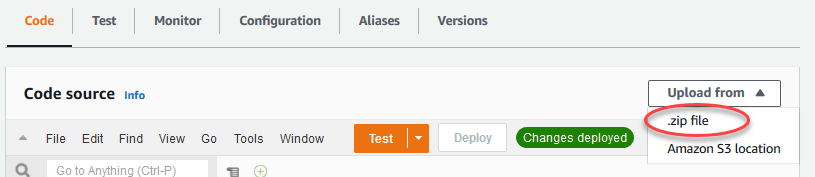
-
選擇上傳,然後選擇您的
secret_test_python.zip部署套件。然後選擇 Save (儲存)。 -
在函數的程式碼索引標籤的執行時間設定下,選擇編輯,然後輸入下列值。
-
針對執行期,選擇 Python 3.7。
-
對於 Handler (處理常式),輸入
secret_test.function_handler。
-
-
選擇 Save (儲存)。
注意
AWS Lambda 主控台上的測試按鈕不適用於此函數。 AWS IoT Greengrass 核心 SDK 不包含在 AWS Lambda 主控台中獨立執行 Greengrass Lambda 函數所需的模組。這些模組 (例如
greengrass_common) 會在部署到您的 Greengrass 核心之後提供給函數。
-
-
現在,發佈 Lambda 函數的第一個版本,並為該版本建立別名。
注意
Greengrass 群組可以依別名 (建議) 或版本參考 Lambda 函數。使用別名可讓您更輕鬆地管理程式碼更新,因為您不必在更新函數程式碼時變更訂閱資料表或群組定義。反之,您只需將別名指向新的函數版本。
-
在 SecretTest: 1 組態頁面上,從 Actions (動作) 功能表中選擇 Create alias (建立別名)。
-
在建立警示頁面上使用下列值:
-
對於名稱,輸入
GG_SecretTest。 -
對於版本,選擇 1。
注意
AWS IoT Greengrass 不支援 $LATEST 版本的 Lambda 別名。
-
-
選擇 Create (建立)。
-
現在您已準備好將 Lambda 函數新增至 Greengrass 群組,並連接秘密資源。
步驟 5:將 Lambda 函數新增至 Greengrass 群組
在此步驟中,您將 Lambda 函數新增至 AWS IoT 主控台中的 Greengrass 群組。
-
在群組組態頁面上,選擇 Lambda 函數索引標籤。
-
在我的 Lambda 函數區段下,選擇新增。
-
針對 Lambda 函數,選擇 SecretTest。
-
針對 Lambda 函數版本,選擇您發佈的版本別名。
接著,設定 Lambda 函數的生命週期。
-
在 Lambda 函數組態區段中,進行下列更新。
注意
建議您在沒有容器化的情況下執行 Lambda 函數,除非您的業務案例需要。這有助於啟用存取裝置 GPU 和攝影機,而無需設定裝置資源。如果您在沒有容器化的情況下執行 ,您還必須授予 AWS IoT Greengrass Lambda 函數的根存取權。
-
若要在沒有容器化的情況下執行 :
-
針對系統使用者和群組,選擇
Another user ID/group ID。針對系統使用者 ID,輸入0。針對系統群組 ID,輸入0。這可讓您的 Lambda 函數以根執行。如需以根身分執行 的詳細資訊,請參閱 為群組中的 Lambda 函數設定預設存取身分。
提示
您也必須更新
config.json檔案,才能授予 Lambda 函數的根存取權。如需此程序,請參閱 執行 Lambda 函數做為根。 -
針對 Lambda 函數容器化,選擇無容器。
如需在沒有容器化的情況下執行 的詳細資訊,請參閱 選擇 Lambda 函數容器化時的考量。
-
針對 Timeout (逾時),輸入
10 seconds。 -
針對固定,選擇 True。
如需詳細資訊,請參閱Greengrass Lambda 函數的生命週期組態。
-
在其他參數下,針對 /sys 目錄的讀取存取權,選擇已啟用。
-
-
改為在容器化模式下執行:
注意
除非您的商業案例需要,否則我們不建議在容器化模式下執行。
-
針對系統使用者和群組,選擇使用群組預設值。
-
針對 Lambda 函數容器化,選擇使用群組預設值。
-
針對 Memory limit (記憶體限制),輸入
1024 MB。 -
針對 Timeout (逾時),輸入
10 seconds。 -
針對固定,選擇 True。
如需詳細資訊,請參閱Greengrass Lambda 函數的生命週期組態。
-
在其他參數下,針對 /sys 目錄的讀取存取權,選擇已啟用。
-
-
-
選擇新增 Lambda 函數。
接著,將秘密資源與 函數建立關聯。
步驟 6:將秘密資源連接至 Lambda 函數
在此步驟中,您將秘密資源與 Greengrass 群組中的 Lambda 函數建立關聯。這會將資源與 函數建立關聯,讓函數取得本機秘密的值。
-
在群組組態頁面上,選擇 Lambda 函數索引標籤。
-
選擇 SecretTest 函數。
-
在函數的詳細資訊頁面上,選擇資源。
-
捲動至秘密區段,然後選擇關聯。
-
選擇 MyTestSecret,然後選擇關聯。
步驟 7:將訂閱新增到 Greengrass 群組
在此步驟中,您會新增允許 AWS IoT 和 Lambda 函數交換訊息的訂閱。一個訂閱允許 AWS IoT 叫用 函數,另一個則允許 函數將輸出資料傳送到 AWS IoT。
-
建立允許 AWS IoT 將訊息發佈至 函數的訂閱。
在群組組態頁面上,選擇訂閱索引標籤,然後選擇新增訂閱。
-
在建立訂閱頁面上,設定來源和目標,如下所示:
-
在來源類型中,選擇 Lambda 函數,然後選擇 IoT Cloud。
-
在目標類型中,選擇服務,然後選擇 SecretTest。
-
在主題篩選條件中,輸入
secrets/input,然後選擇建立訂閱。
-
-
新增第二個訂閱。選擇訂閱索引標籤,選擇新增訂閱,並設定來源和目標,如下所示:
-
在來源類型中,選擇服務,然後選擇 SecretTest。
-
在目標類型中,選擇 Lambda 函數,然後選擇 IoT Cloud。
-
在主題篩選條件中,輸入
secrets/output,然後選擇建立訂閱。
-
步驟 8:部署 Greengrass 群組
將群組部署到核心裝置。在部署期間, 會從 Secrets Manager AWS IoT Greengrass 擷取秘密的值,並在核心上建立本機加密的副本。
測試 Lambda 函數
-
在 AWS IoT 主控台首頁上,選擇測試。
-
對於訂閱主題,請使用下列值,然後選擇訂閱。
屬性
Value
訂閱主題
私密/輸出
MQTT 承載顯示
將承載顯示為字串
-
針對發佈至主題,請使用下列值,然後選擇發佈以叫用函數。
屬性
Value
主題
私密/輸入
訊息
保留預設訊息。發佈訊息會叫用 Lambda 函數,但本教學課程中的函數不會處理訊息內文。
如果成功,函數會發佈「Success (成功)」訊息。